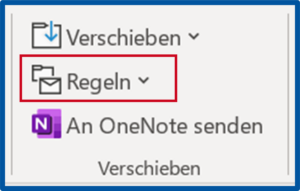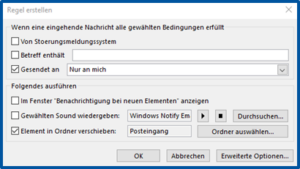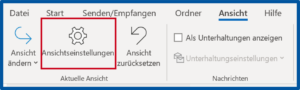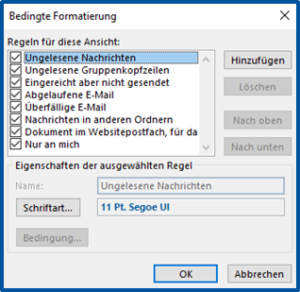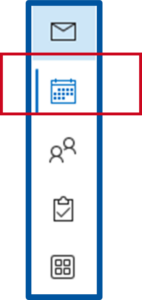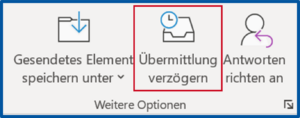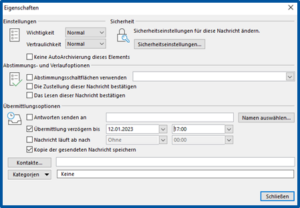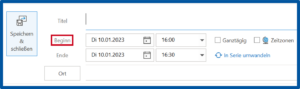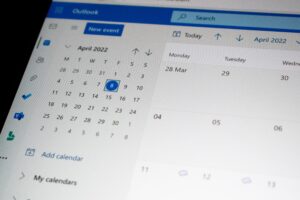
Quelle: Unsplash
Microsoft Outlook ist eine beliebte Software, die überwiegend für die Verwaltung von E-Mails und Terminen eingesetzt wird. Ihr erhaltet und versendet darüber eure E-Mails, könnt Termine koordinieren, Kontakte pflegen und Aufgaben verwalten. Trotz der häufig täglichen Nutzung kennt man nicht unbedingt alle Funktionen. Aus diesem Grund haben wir im Folgenden sechs nützliche Tipps für euch zusammengestellt, die den Umgang mit Outlook noch leichter machen.
Bitte beachtet, dass grundsätzlich manche Funktionen in Microsoft Outlook verfügbar sind, in der Webanwendung jedoch nicht oder anders funktionieren. Die hier genannten Tipps und Tricks beziehen sich auf die Software Microsoft Outlook, die im Office-Paket enthalten ist.
Tipp & Trick Nummer 1: Regeln erstellen
Je nachdem, wie viele E-Mails ihr tagtäglich erhaltet, fällt es oft schwer, den Überblick zu behalten. Um euer Postfach aufzuräumen und übersichtlicher zu gestalten, könnt ihr Regeln für eingegangene E-Mails festlegen. Wählt dafür die betroffene E-Mail aus, klickt oben im Menüband im Reiter „Start“ auf „Regeln“ und anschließend auf „Regel erstellen“. So könnt ihr beispielsweise E-Mails, die von bestimmten Absendern gesendet werden oder einen bestimmten Betreff haben, in andere Ordner umsortieren.
Tipp & Trick Nummer 2: E-Mails automatisch hervorheben
Jetzt habt ihr die Ordnerstruktur zwar angepasst, aber eure Postfachansicht erscheint euch so monoton, dass ihr nicht auf Anhieb sehen könnt, wonach ihr sucht. Das könnt ihr ändern! Klickt dafür auf den Reiter „Ansicht“ und dann auf „Ansichtseinstellungen“. Hier könnt ihr nun „Bedingte Formatierung“ auswählen und für euch festlegen, welche Nachrichten sich auf welche Weise von den anderen abheben sollen. So habt ihr zum Beispiel die Möglichkeit, E-Mails, die ausschließlich an euch adressiert sind, farblich und in der Schriftart kenntlich zu machen.
Tipp & Trick Nummer 3: Aus E-Mails werden Meetings
Ihr erhaltet eine E-Mail mit dem Vorschlag, euch in einem persönlichen Meeting auszutauschen? Dann könnt ihr aus dieser E-Mail sogar einen Termin machen: Wählt die E-Mail aus und zieht sie per Drag & Drop auf das Kalendersymbol in Outlook. Es öffnet sich nun das Fenster zur Terminplanung, in dem ihr weitere Details des Termins festsetzen könnt. Oder möchtet ihr die E-Mail direkt in das entsprechende Zeitfenster ziehen? Kein Problem! Dann steht der nächste Tipp für euch bereit.
Tipp & Trick Nummer 4: Doppelte Bildschirmnutzung
Insbesondere wenn ihr mit mehreren Bildschirmen arbeitet, bietet es sich an, noch ein weiteres Outlook-Fenster zu öffnen. Am einfachsten macht ihr das, indem ihr den Mauszeiger auf das Outlook-Logo in der Taskleiste bewegt und dort das Mausrädchen drückt. Wenn ihr beispielsweise zwei Bildschirme habt, könnt ihr so die beiden Ansichten im Vollbildmodus nebeneinander betrachten. Ergänzung zu Tipp 3: Öffnet nun auf dem einen Bildschirm euren Posteingang und auf dem anderen euren Kalender. Auf diese Weise könnt ihr nun die E-Mail mit dem Meetingvorschlag in das entsprechende Zeitfenster ziehen.
Tipp & Trick Nummer 5: E-Mails planen
Ihr habt schon einmal eine wichtige E-Mail versendet und direkt im Anschluss einen Fehler entdeckt? In Outlook lässt sich das Versenden von E-Mails planen, sodass ihr schnell noch einmal eure E-Mail korrigieren könnt, falls ihr zu früh auf „Senden“ geklickt habt. Öffnet dafür eine neue Nachricht, die ihr versenden wollt und klickt auf den Reiter „Optionen“. Wählt dann „Übermittlung verzögern“ aus. In der neuen Maske gebt ihr eine Uhrzeit, wie zum Beispiel 17:00 Uhr, an. Wenn ihr anschließend auf „Senden“ klickt, bleibt die E-Mail bis zu eurem angegeben Zeitpunkt in eurem Postausgang. So lange könnt ihr die E-Mail auch noch verändern.
Tipp & Trick Nummer 6: Natürliche Sprache einsetzen
Wenn ihr einen Termin in Outlook erstellt, könnt ihr mit natürlicher Sprache den entsprechenden Termin unter „Beginn“ eingeben, anstatt euch durch den Kalender zu klicken. Wenn ihr also einen Termin „morgen“, „in drei Wochen“ oder „am ersten Freitag im Juli“ ansetzen möchtet, gebt es genau mit diesen Worten ein. Das Ergebnis wird euch überraschen.
Kennt ihr noch weitere Outlook Hacks, die nicht so verbreitet sind, aber die man unbedingt kennen sollte? Lasst es uns gerne in den Kommentaren wissen.
Verantwortlich für die Inhalte dieses Beitrags ist Jelena Ćulum.